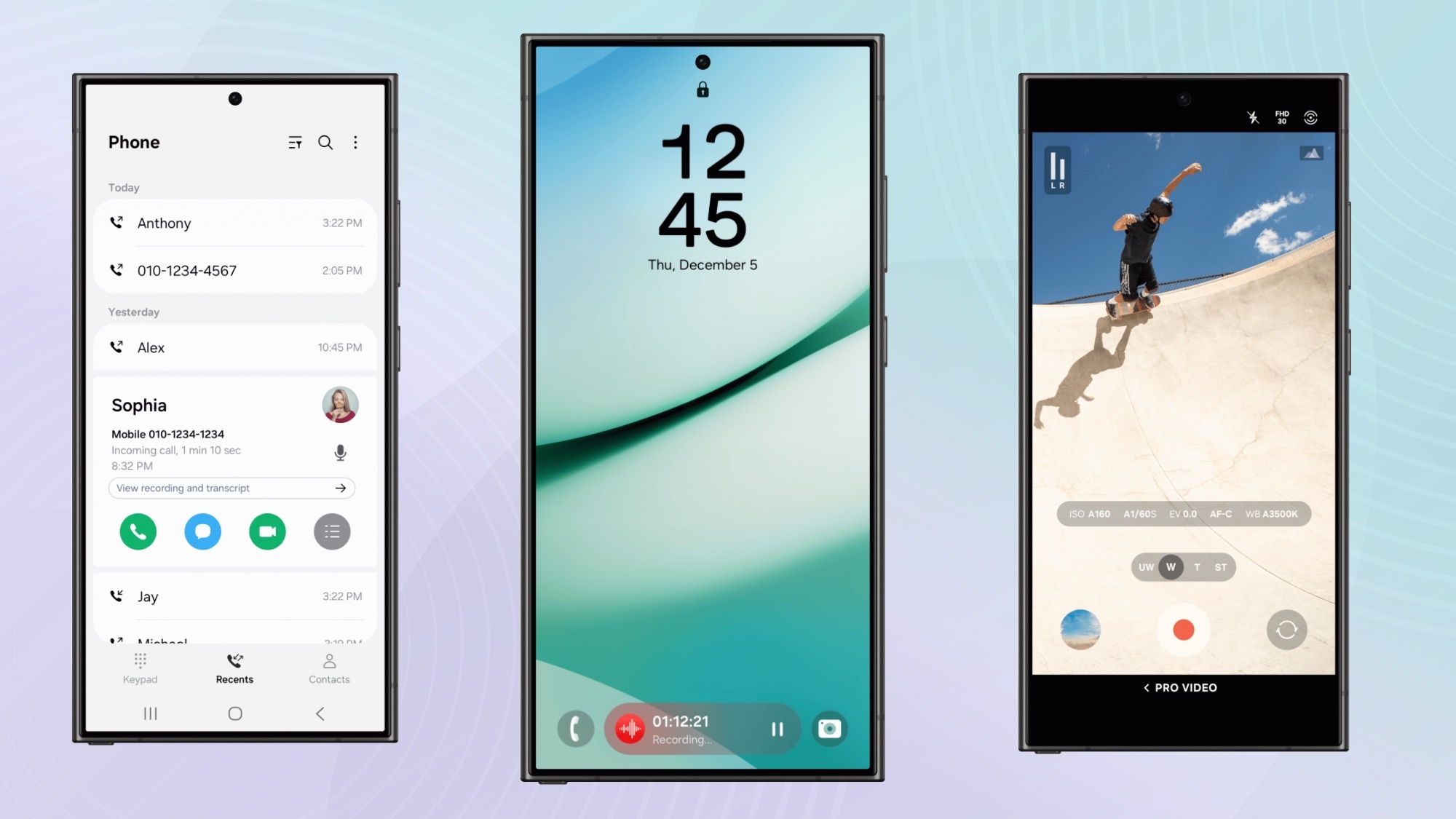با غیرفعال کردن این 3 ویژگی iOS می توانید آیفون های خود را گسترش دهید.

حتی بهترین آیفون ها باتری هایی دارند که به طور طبیعی ظرفیت خود را با گذشت زمان از دست می دهند ، اما برخی از ویژگی های iOS می توانند بدون در نظر گرفتن سن ، باتری شما را سریعتر تخلیه کنند. ویژگی هایی مانند ویجت ، انیمیشن و بازخورد لمسی ضمن توسعه تجربه کاربر ، قدرت قابل توجهی را در پس زمینه مصرف می کنند.
با غیرفعال کردن سه تنظیمات گرسنه قدرت خاص ، می توانید بلافاصله عمر باتری آیفون خود را افزایش داده و میزان نیاز به شارژ دستگاه خود را کاهش دهید. استفاده از این تنظیمات کمترین زمان را می گیرد و تأثیر کمی در استفاده روزانه شما دارد.
در اینجا سه ویژگی iOS برای غیرفعال کردن آیفون خود برای افزایش عملکرد باتری وجود دارد.
ابزارک ها را از صفحه قفل خود حذف کنید
(تصویر: © راهنمای تام)
این ابزارک های مفید که به روزرسانی های آب و هوا را نشان می دهند ، قرار ملاقات های تقویم و نمرات ورزشی مناسب به نظر می رسد ، اما مخفیانه خون آشام های باتری.
هر ویجت دائماً برنامه مرتبط را مجبور می کند تا در پس زمینه کار کند و دائماً داده های جدیدی را برای حفظ اطلاعات به سمت دیت به ارمغان می آورد.
این فعالیت پس زمینه بدون وقفه باعث تخلیه مهم در باتری شما در طول روز می شود. اگرچه ابزارک های فردی حداقل تأثیر دارند ، اما داشتن چندین ابزارک می تواند آسیب قابل توجهی به عمر باتری شما وارد کند.
برای حذف ابزارک ها از صفحه قفل خود ، صفحه قفل خود را فشار داده و نگه دارید تا ظاهر خصوصی سازی ظاهر شودبشر روی خصوصی ضربه بزنید وت گزینه Lock Screen را انتخاب کنیدبشر
بعد ، جعبه ویجت را لمس کنیدجدید ویجت را انتخاب کنید وت دکمه منفی ( -) را فشار دهید برای حذف
2. اثرات حرکتی را کاهش دهید
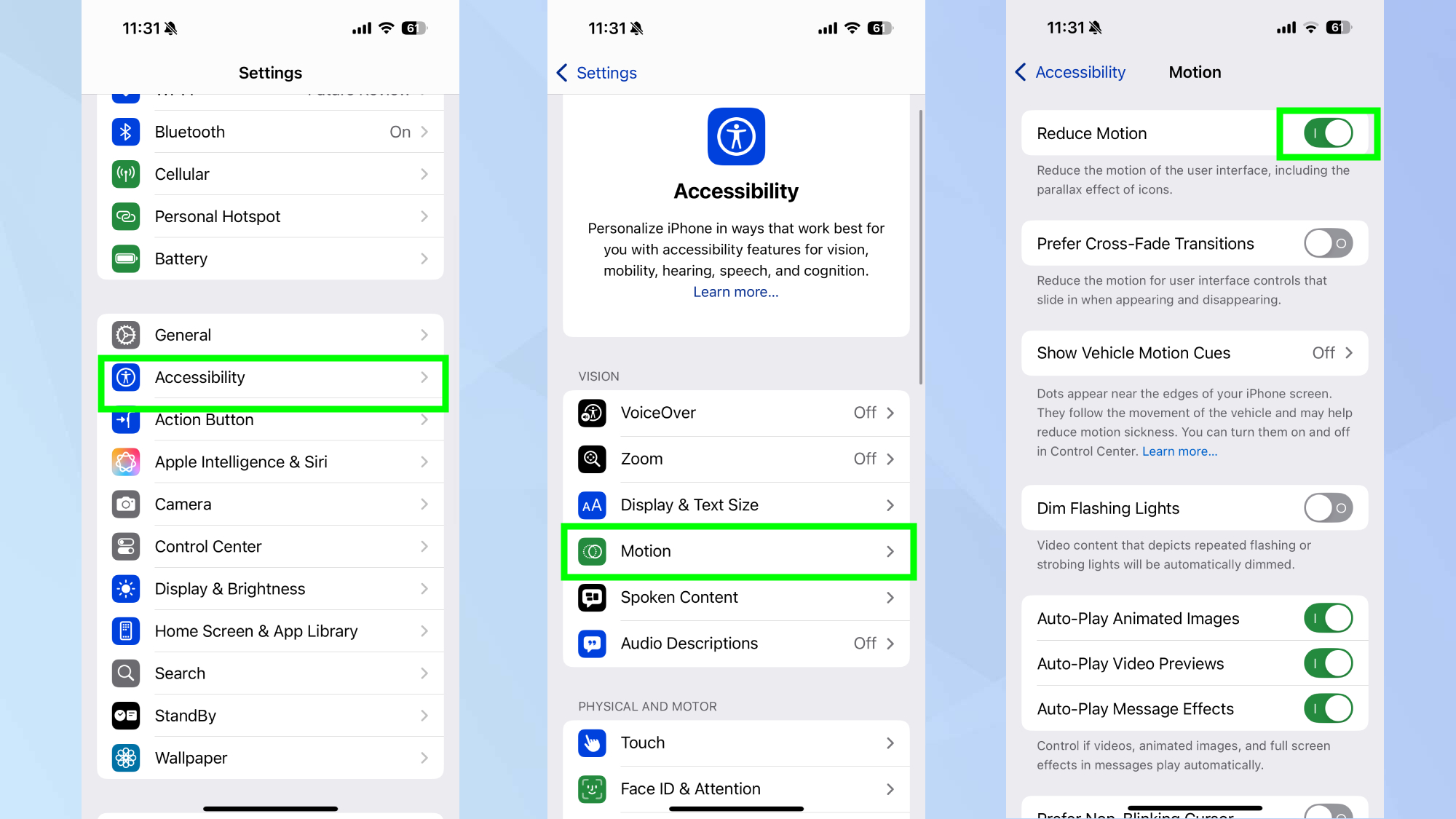
(تصویر: © راهنمای تام)
آیفون شما هنگام باز کردن برنامه ها ، فعال کردن سیری و تعویض بین صفحه ها از انیمیشن ها استفاده می کند. این جلوه های بصری به قدرت پردازش اضافی نیاز دارند و باتری شما را در طول روز تخلیه می کنند.
با ساده کردن این انیمیشن ها می توانید مصرف برق را کاهش داده و عمر باتری را افزایش دهید.
اثرات حرکتی را در آیفون خود کاهش دهید ، برنامه تنظیم تنظیماتبشر روی دسترسی ضربه بزنیدجدید سپس حرکت را انتخاب کنیدبشر سپس به سادگی به گزینه کاهش برویدبشر
این تنظیم جایگزین انتقال ساده تر از انتقال دقیق تر است و بدون تغییر قابل توجه روش استفاده از آیفون ، اجبار کمتری را در منابع سیستم شما ایجاد می کند.
3. بازخورد لمسی صفحه کلید را غیرفعال کنید
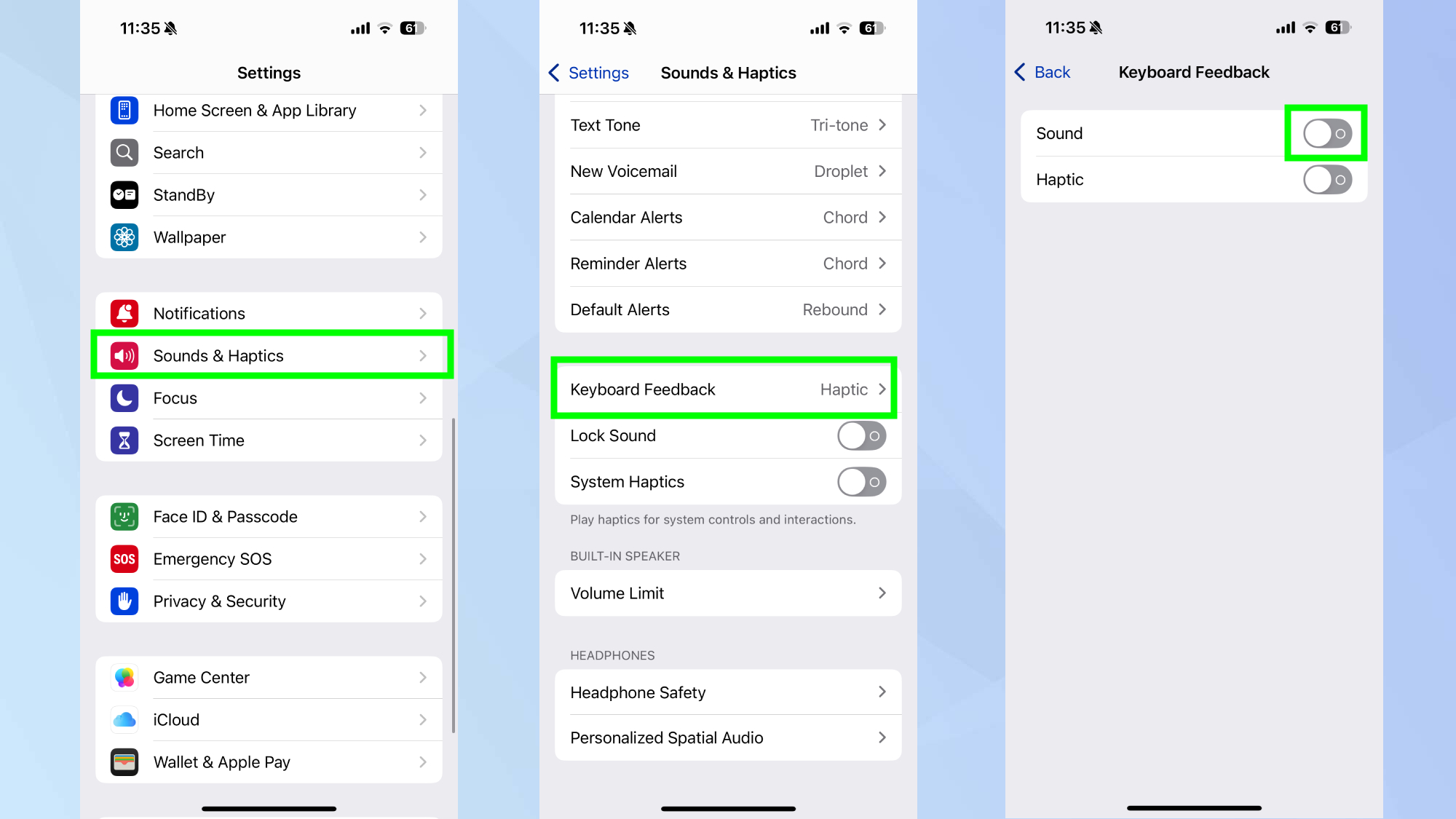
(تصویر: © راهنمای تام)
صفحه کلید معرفی شده در iOS 16 هر بار که کلید را فشار می دهید ، لرزش خوبی را فراهم می کند. این واکنش سخت تر نوشتن رضایت بخش تر می شود ، اما با توجه به چشم پوشی از پشتیبانی اپل ، ممکن است بر عمر باتری آیفون شما تأثیر بگذارد.
هر ارتعاش کوچک نیاز به قدرت از موتور تاپیک دارد و با توجه به اینکه چند بار به تلفن های خود می نویسیم ، این عکس های کوچک قدرت به سرعت در طول روز جمع می شوند.
بازخورد لمسی برای غیرفعال کردن صفحه کلید ، برنامه تنظیمات را در آیفون خود باز کنیدبشر صداها و haptics را لمس کنیدجدید بازخورد صفحه کلید را انتخاب کنیدوت گزینه لمسی را خاموش کنیدبشر
این ویژگی به طور پیش فرض غیرفعال می شود ، بنابراین اگر فقط قبلاً آن را باز کرده اید باید آن را تغییر دهید.
نتایج خود را تماشا کنید

(تصویر: © راهنمای تام)
پس از غیرفعال کردن این ویژگی ها ، باید در عملکرد روزانه باتری خود متوجه پیشرفت شوید. برای تأیید تأثیر ، منوی سلامت باتری خود را بررسی کنید. تنظیمات را تنظیم کنیدجدید باتریوت سلامت و شارژ باتریبشر
این صفحه نمایش حداکثر ظرفیت باتری شما (80 ٪ یا بالاتر) و تعداد دوچرخه را نشان می دهد. اگرچه این تنظیمات باتری پیری را به ظرفیت اصلی خود بازگرداند ، اما می توانند زمان کار را که از هر بار دریافت می کنید ، به طور قابل توجهی تمدید کنند.
اگر سلامت باتری شما زیر 80 ٪ یا خراب شدن قابل توجه ، شما ممکن است بدون در نظر گرفتن این بهینه سازی ها ، یک باتری را در نظر بگیرید.
با انجام این تنظیمات ساده ، می توانید عمر باتری آیفون خود را به حداکثر برسانید بدون اینکه عملکرد اصلی را که باعث می شود دستگاه شما مفید باشد ، حداکثر کنید.
اکنون که یاد گرفته اید که چگونه سه ویژگی iOS را که باتری آیفون شما را خالی می کند ، غیرفعال کنید ، چرا نگاهی به سایر راهنماهای آیفون ما نمی اندازید؟
برای ایجاد خطاهای نصب بیشتر ، نحوه تمیز کردن حافظه نهان کروم خود را در آیفون بررسی کنید. علاوه بر این ، چگونه ما در آیفون شما صرفه جویی فوری و چگونگی احتمالاً 7 ویژگی اغراق آمیز آیفون داریم.